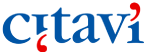Trabalhe com arquivos multimídia com o NVivo 14
Autor: Sabina Martinez Montoya / Portafolio: Qualitative / Jue. 18 de Ene de 2024
Transcripción de este video
00:00:39:03 A só Photoshop, empresa líder na implementação de ferramentas analíticas e só por especializado. Você nesta apresentação. Seja bem vindo! Para essa sessão estaremos com Sabina Martinez Montoya, que é psicóloga e com experiência em pesquisa acadêmica e disciplinar ligada a temáticas de direitos humanos, educação e ciências da saúde. Atua em processos de pesquisa de campo, como entrevistas e grupos focais, assim como na transcrição, sistematização e análise de informações qualitativas com apoio de software especializadas.
00:01:09:07 Atualmente trabalha como gerente de portfólio qualitativo na Software Shop e e consultoria especializada em projetos qualitativos e mistos. Muito bem! É um prazer estar aqui mais uma vez com todos vocês. Feliz início de ano! E bom, inicialmente vamos começar a sessão do dia de hoje, que está relacionada com a análise de informações de multimídia. Antes de começar, eu gostaria de saber de onde vocês nos acompanham.
00:01:45:00 Então eu vou ler vocês aqui através do chat. E se eventualmente vocês têm alguma dúvida ou alguma pergunta prévia sobre esse assunto, nós podemos responder talvez com um pouco de antecedência. Então fiquem a vontade para escrever tudo isso via chat. As pessoas estão me cumprimentando aqui desde o Equador, que é o que tocou Colômbia e muito obrigada. São de muitos lugares, então muito obrigada.
00:02:16:21 E bom, no final da sessão e em alguns outros espaços intermediários, eu vou abrir um pequeno espaço para responder eventuais dúvidas. Vamos começar com o contexto sobre a importância dos arquivos, perdão, do software de análise qualitativa. No centro desse exercício, porque é relevante e seria interessante entender de que forma vocês podem robustecer o exercício analítico de algum tipo de pesquisa.
00:02:55:01 Esse software especializado no geral, é uma caixa de ferramentas bem ampla que tem muitos objetivos, dentre eles centralizar informação, facilitar a organização. São apoiar o processo, o processo de análise de informação e, por último, ser um apoio estratégico na construção da informação final. Nesse sentido, tem um avanço muito grande contrastando esse primeiro exercício, como certamente muitos de vocês já fizeram no estado inicial através de trabalhos manuais.
00:03:36:24 E isso implicava que todo esse processo de organização de concentração, de informação, de análise e também de triangulação fosse uma coisa muito mais a onde nós gastássemos muito mais tempo para fazer isso. Então é importante definir que a implementação desses softwares requerem uma certa clareza, acordos prévios e adaptação. Isso é muito importante porque o software tem uma ampla variedade de temas e metodologias com os quais ele pode trabalhar.
00:04:10:06 E se nós não temos essa clareza e esses acordos prévios, pode acontecer de nos perdermos através das diferentes ferramentas de análise e de consulta desse software. Então é muito importante, uma vez que, claro, nós, apesar de ter claras algumas metodologias, ela pode ser muito ampla em termos de estrutura, então é interessante ter objetivos metodológicos bem claro em relação ao que nós queremos perguntar para essa informação.
00:04:41:09 Já em questões de tipologias de documentos, é importante dizer que o IN Vivo trabalha com uma ampla variedade, desde os documentos do tipo texto, arquivos de multimídia, que é o que nós vamos ver no dia de hoje. A nível de bibliografia, isso está mais relacionado com aquele processo realizado através de gestores bibliográficos, sites e redes sociais. Adicionalmente, também há algumas pesquisas aqui e é importante fazer um esclarecimento.
00:05:20:23 É que os formatos que trabalham com pesquisas devem ser de perguntas abertas e fechadas. E por último, mas não menos importante, as questões das transcrições que funcionaram em paralelo, ou seja, em paralelo. Nós vamos abrir um pequeno espaço para mostrar como o envio pode apoiar o processo de transcrição. Agora, já falando sobre os arquivos multimídia, é importante considerar esse pequeno fluxo que eu mostra que nós temos um primeiro exercício de importação, onde nós iremos caracterizar algumas diferenças a nível desse tipo de material.
00:05:37:21 Por exemplo, sobre alguns documentos do tipo de texto. Depois nós temos a leitura de alguns conteúdos. Então, dessa forma, é muito importante precisar como nós queremos trabalhar com essa informação.
00:06:02:06 Uma coisa que eu posso adiantar para vocês é que é muito importante saber se nós queremos revisar o conteúdo e a forma como nós queremos que essa informação seja devolvida pelo software. Já em questões de análise, processamento na base da nossa estrutura de códigos, nós vamos poder fazer essa análise de informação e também a nível de saídas dessa informação.
00:06:15:28 Também é muito importante, pois nós temos uma relação sincrônica que são entre entrelaçadas a nível de visualização e trabalho on line. Com esse conteúdo.
00:07:01:19 Então agora eu vou pedir 2/2, pois eu preciso compartilhar a tela com uma opção importante para que vocês possam ouvir o que nós vamos ver e reproduzir no dia de hoje. Então, bem, como vocês podem ver aqui na tela, eu criei um projeto de forma prévia para poder fazer uma revisão geral dessa interface e também relacionar isso com a forma como nós podemos visualizar, organizar e estruturar a visualização de um projeto.
00:07:30:17 Então, nesse caso, eu apenas importei arquivos multimídia. E para aqueles que ainda não estão muito familiarizados com essa interface do IN vivo, eu gostaria de dizer que nós temos dois menos principais o menu superior de navegação, onde estão todas as ações que podemos realizar com os elementos que estão no nosso projeto e depois numa barra em paralelo em azul.
00:08:05:26 Nós temos um menu de acesso rápido, onde podemos navegar de forma eficiente através de cada elemento do nosso projeto. Dessa forma, nós temos três menus importantes que estão aqui na seção de Importação Organização e Exploração da Informação. Esse processo de importação dos arquivos, independentemente de serem arquivos multimídia ou arquivos de texto ou outro tipo de documento, eles sempre vão estar aqui no menu Importar na seção de dados aqui nessa seção de arquivos.
00:08:38:09 Então aqui, esse visor que nós temos na tela indica que nós temos cinco elementos para um projeto pequeno. Não tem muita dificuldade na hora de navegar entre essa documentação e inclusive, se vocês observam essa ferramenta. Ou seja, o próprio software do IN Vivo é muito intuitivo. Vocês vêem que cada um dos títulos está acompanhado por um ícone que me permite rapidamente entender que tipo de documento é esse.
00:09:08:28 Então, aqui, por exemplo, as imagens são diferentes de áudios e o mesmo acontece com os arquivos multimídia. Eles tem um logo bem específico, um ícone bem específico e bem, quando nós estamos trabalhando com uma robustez de informação. Nesse caso, por exemplo, de termos 80 arquivos, pode ser que essa visualização não seja tão simples, ou seja, para eu navegar nos meus documentos.
00:09:34:29 Então, uma dica de sobrevivência que eu dou para que vocês possam trabalhar nesse projeto é fazer uso de uma série de pastas onde vocês possam visualizar essa informação de nível de forma estratégica. Então vocês podem fazer, ou seja, organizar essa informação a partir do tipo de documento ou se, por exemplo, vocês têm temas que vocês querem diferenciar através desses temas, vocês também podem fazer dessa forma.
00:10:07:17 Nesse caso, nós vemos quem é arquivos e damos clique com o botão direito. Selecionamos essa opção de nova pasta e acrescentamos uma específica para imagens ou uma específica para áudios e uma específica para vídeos. Uma vez criadas essas pastas, eu posso selecionar os arquivos e segurar com o botão esquerdo e arrastar até a pasta que eu quero. Então, nesse caso, essas primeiras são imagens.
00:10:43:13 Eu vou colocá las aqui na pasta de imagens e vou fazer o mesmo com os áudios. E por último, o mesmo com os vídeos. Dessa forma vocês não vão ver, vocês não vão visualizar nada nos arquivos principais. Mas se vocês vão entrando nessas pastas, vocês conseguem visualizar o material com o qual vocês vão trabalhar. Uma vez dito isso, nós vamos fazer um pequeno exercício de importação para que vocês possam entender como isso pode ser feito.
00:11:17:17 Então eu vou até a seção de imagens e vou mostrar os dois caminhos. Um primeiro caminho está no menu Importar em Arquivos. Aqui eu vou dar uma segunda dica de sobrevivência, principalmente para aqueles que estão aprendendo a trabalhar com o software ou em vivo. Para fortalecer esse processo do caminho de aprendizado dos participantes, ele cria a pequena legendas descritivas, onde ele cita, por exemplo, a função desse botão ou dessa funcionalidade específica.
00:11:47:03 Então, nesse caso, sim, nós colocamos a setinha em cima e ele mostra essa legenda onde diz que essa seção de documentos, arquivos de texto, PDF's, áudio, vídeos, imagens. Então, se nós não lembramos o caminho, isso é de grande ajuda nesse caso. E é, eu vou ir até a minha área de trabalho, onde eu tenho a informação multimídia e vou acrescentar essa imagem.
00:12:26:17 Eu vou pedir que ele import te essa imagem e ele abre aqui uma pequena janela que mostra o caminho pelo qual eu estarei importando esse recurso. Uma sugestão é que o material com o qual vocês forem trabalhar deve estar devidamente organizado numa pasta e de forma que, no geral, quando nós fazemos algum movimento em relação ao caminho de importação, é possível que esse arquivo possa ser afetado na hora de localizar esse arquivo.
00:13:00:20 Então, às vezes, se vocês querem mover os documentos, vocês devem colocar novamente o caminho correto para encontrar esse recurso. E então é importante fazer esse exercício prévio de forma que vocês já tenham uma informação organizada, centralizada numa única pasta e é. Uma vez que possamos visualizar esse caminho, devemos clicar em Importar.
00:13:31:14 E é muito importante que vocês considerem que ao fazer a importação desses arquivos de multimídia, nós vamos ter essa janela onde nós podemos gerar uma caracterização desde essa janela. Essa aba principal como nome é uma pequena descrição do arquivo e adicionalmente, tem alguns metadados ligados, como a localização, o tamanho, a criação e modificação.
00:14:17:03 Também tem leitor sobre as propriedades do documento e vocês também podem criar valores de atributos para especificar atributos que nós entendemos. Atributos como aquelas variáveis ou metadados que nós queremos visualizar de forma transversal em todas as tipologias de documento comuns a esse projeto. Então, se num determinado momento eu estou fazendo uma pesquisa em diferentes lugares do país, uma descrição interessante poderia ser uma localização geográfica, de forma que eu posso rastrear onde está esse documento.
00:14:56:14 Então aqui eu vou fazer uma importação bem simples. Uma vez que vocês importem esse documento, vocês podem renomeá lo escrevendo nesse espaço de edição para renomear essa informação. E isso já no que diz respeito ao processo de importação, Mas já a nível de trabalho com arquivos multimídia, eu vou caracterizar de uma forma diferente cada um deles. Vamos começar com imagens.
00:15:30:28 Nesse caso, eu estou trabalhando em um projeto ligado a processos educacionais e com uma dinâmica relacionada relacionada com a sala de aula. Inicialmente eu tenho uma primeira imagem que chamou a minha atenção, que é essa imagem, e aqui para visualizar isso, nós podemos clicar duas vezes na imagem para poder ter essa visualização que eu tenho do lado direito.
00:16:00:21 E para melhorar esse espaço de trabalho, nós podemos fazer duas coisas. A primeira é colocar essa barra lateral azul. Inicialmente é importante sempre contar com um sistema de códigos habilitados ou com a seção de códigos, de forma que, por exemplo, se vocês já tiverem códigos gerados a partir de uma estrutura ou se vocês vão fazer um processo de codificação aberta, é sempre importante ativar a visualização, não a seção de códigos.
00:16:36:27 Apenas para lembrar vocês, ela está nesse menu Organizar Codificação e Códigos. E uma vez que tenhamos isso, nós podemos nos apoiar através dessa visualização para aumentar a imagem. Então, nesse caso, eu vou usar aqui esse controle de imagens para poder ter uma visualização melhor. E eu posso aqui organizar o tamanho ou o espaço, dependendo de quão grande eu quero ver essa imagem.
00:17:07:07 Nesse caso específico, eu acho que esse é um tamanho adequado nesse caso, e é aqui, em nível de estruturas de códigos, eu já tenho alguns pré definidos, eu tenho algumas temáticas também. Eu já trabalhei com um outro ADD que nós vamos ver daqui a pouco e a partir disso nós já podemos fazer um primeiro exercício de codificação. Bem, o que vemos aqui do lado direito nós temos uma seção chamada Região e Conteúdo.
00:17:42:06 Isso tem a ver com 1/2 da qual nós falamos, que é sobre como vou processar essa informação, como vou analisar essa informação, o que eu preciso é responder. Então aqui eu vou mostrar duas formas de trabalhar com imagens. Para isso eu vou ativar as faixas de codificação que são. Isso é feito no menu principal nesse ícone e aqui eu posso fazer um segmento para verificar se essa codificação foi feita de forma eficaz.
00:18:16:11 Então, bom, para fazer esse processo de codificação com imagens, nós devemos selecionar a parte que chama a nossa atenção. Então, nesse caso, mais do que as imagens, eu quero pegar alguma informação aqui em relação ao texto. Aqui nós temos uma vinheta que diz Precisamos que exista um nexo direto com na parte que tem a ver com o aprendizado e o acadêmico, mas através principalmente pelo afeto.
00:18:57:06 Um canal onde o aprendizado de aprendizagem está embarcada num ambiente de num ambiente propício. Então, uma vez que eu solto isso, eu vou selecionar isso e quando eu solto, ele vai fazer essa marcação pontilhada. E isso demonstra que eu fiz o primeiro exercício de seleção e eu também tenho essa barra inferior com a qual eu posso codificar. Seja a estrutura preliminar ou o novo código a nível de codificação aberta.
00:19:31:16 Neste caso, eu acho que um ambiente aconchegante. Ele resume tudo isso que está escrito aqui, ou seja, o título aqui eu vou ampliar um pouco a visualização para que vocês possam ver. Eu coloquei esse mesmo título e criei essa informação e aqui nas faixas de codificação também aparece a faixa que mostra que nós selecionamos essa informação de forma eficaz.
00:20:12:28 E uma coisa importante também é a saída de informação. Aqui nós temos um exercício onde nós selecionamos essa imagem. Uma parte dessa imagem. Mas se eu quisesse exportar essa informação ou os resumos de códigos, o que acontece é que é uma coisa que não acontece com os resumos na hora que nós estamos trabalhando com arquivos de texto. E aqui, se vocês vão diretamente para o resumo e nós podemos acessar a eles dando dois cliques, clique duas vezes nesse código.
00:20:54:15 Então aqui aparecem as coordenadas dessa referência da imagem. E se nós fossemos trabalhar unicamente em vivo, nós podemos recuperar a informação dessa imagem nessa interface aqui nesse menu lateral esquerdo. Mas o que acontece se eu preciso gerar muita, muitas outras saídas de informação para migrar aquilo que eu venho analisando desse texto? Uma vez que eu quero trabalhar no meu relatório final num arquivo em Word, por exemplo, então eu vou ter sérios problemas se eu não sei como vou poder visualizar essas referências de informação.
00:21:37:11 Então uma opção complementar que eu gosto de sugerir é que junto com esse exercício de seleção, eu vou passar aqui para a parte inferior para fazer uma outra seleção para fazer o contraste. Então, por exemplo, eu posso me interessar só um momento, eu vou afastar um pouco essa linha. Então vamos replicar o exercício. Eu vou selecionar esse segundo parágrafo que diz que a sala de aula deve se converter num espaço onde o estudante possa se espreitar e ouvir alguém que fala de uma coisa diferente.
00:22:09:00 Então, aqui, nesse caso, nós podemos colocar o código interesse. Uma vez selecionado e codificado, o que nós vamos fazer? E uma outra coisa que consiste em clicar com o botão direito e nesse caso nós vamos pedir que ele acrescente essa informação relacionada.
00:23:06:20 Eu poderia pedir aqui para envio que essa codificação específica seja inserida na fila para poder visualizar essa informação. Então, por exemplo, aqui eu posso associar esse conteúdo de forma direta e isso facilitaria na hora de traçar, ou seja, de rastrear essa informação. Então aqui nós selecionamos a imagem, mas adicionalmente, devemos ir para editar e quando clicamos em editar ele habilita essa imagem de forma que eu possa selecioná la.
00:24:03:12 Uma vez que clicamos em Editar, clicamos com o botão direito e será habilitada essa seção chamada Inserir fileira. Então, além de rastrear as coordenadas dessa imagem, é habilitado um fragmento chamado de conteúdo e nele, além de poder visualizar a imagem, vocês podem fazer algumas anotações complementares que permitam que vocês façam um resumo das principais ideias da imagem. Vocês também podem fazer uma análise de conteúdo sobre essa imagem, e vocês também podem fazer uma dupla codificação.
00:24:34:16 Então, aqui eu vou colocar que esse é um código pré existente. Eu selecionei a imagem para que ela fique associada a esse código. Mas eu poderia fazer a mesma coisa com a questão do conteúdo. E como vocês podem ver aqui, acontece uma coisa específica. Eu não sei se vocês conseguem ver isso, mas é que esse código, diferentemente do outro, tem uma barra ou um bloco de uma cor roxa.
00:25:18:08 E tem também uma faixinha superior, onde eu posso ver que tem uma dupla codificação. E aqui onde eu fiz esse processo de capturar a imagem e o conteúdo, principalmente para sair das mídias de informação. Agora se eu vou para códigos e agora eu clico em poder e olha o que acontece, eu tenho aqui essa informação associada a cobertura, mas adicionalmente eu tenho o.
00:26:09:16 Essa nota que eu acredito que eu acrescentei pode ser extremamente importante para o meu trabalho. Isso em relação a associação feita com imagens, mas vamos trabalhar agora com os áudios. Isso é muito importante e muito interessante, porque muitas pessoas não sabem que em vez de trabalhar com processos de análise, se vocês, por exemplo, não trabalham com um transcritor específico ou não conhecem um transcritor para fazer processos de transcrição ou software de análise qualitativa, eles têm, em alguns casos, uma pequena sessão ON que quer apoiar esse processo de transcrição manual e também tem formas com as quais vocês podem trabalhar diretamente com a integração de alguns Transcritor automatizados.
00:26:52:29 De fato, em vivo eu trabalho com um chamado Transcript e no começo eu precisava de um pagamento adicional para ser usado. Mas nós vamos visualizá lo no dia de hoje para que vocês possam entender como funciona, para entender se é conveniente adquirir um ou outro. Nesse caso, eu tenho dois áudios. Eu vou começar aqui com o segundo que se chama Sobreviver a aula é um talking ted e aqui na parte superior vocês podem ver os fluxos de áudio.
00:27:26:21 Isso é muito importante para fazer um segmento e adicionalmente, nós temos a opção de fazer o processo de transcrição. Para isso, nós devemos ir até a seção de editar ativar essa funcionalidade e sempre tenham presentes os menus temporais, que são caracterizados por terem uma cor amarela ou laranja, e eles ficam ativados na parte superior e eles têm funcionalidades específicas com as quais vocês podem interagir.
00:28:06:19 Então, uma vez ativado esse processo de ejeção, acontecem coisas bem interessantes, como por exemplo, o que nós podemos ver aqui nessa seção. Basicamente, eu tenho uma primeira opção, que é transcrever onde através de F4 eu posso assignar uma parte da informação. E o mais legal dessa funcionalidade é que ela facilita a questão da entrada da informação e das marcações de tempo.
00:28:35:20 Eventualmente, eu poderia fazer esse exercício de forma manual e aqui eu vou alterar a marcação do tempo, mas eu faço isso através desse processo de transcrição. Ele vai gerar automaticamente essas marcações de tempo cada vez que vocês façam uma mudança nessa interface, eles vão entender isso como uma troca de marcação de tempo de interlocutor. Isso é muito interessante.
00:29:23:21 Fazer esses processos para fazer esses processos de transcrição de entrevistas ou grupos focais. Adicionalmente, eu tenho essa outra opção chamada de sincronizar e muito interessante. Eu vou eliminar aqui essa que nós acabamos de criar apenas para não ter nenhuma poluição visual. E aqui nessa parte onde eu tenho a transcrição de um pequeno trecho do áudio, uma vez sincronizada, vocês podem impedir que ele reproduza as fileiras selecionadas e dessa forma acontecem coisas bem interessantes.
00:29:57:25 Então é importante entender como eu quero analisar a minha informação, porque em alguns casos basta conter esse discurso com uma transcrição literal. Mas às vezes não podemos ter um impacto positivo na hora de ter uma interação, não apenas em relação ao que foi dito, mas também com a forma como foi dito, pois esse é um outro elemento de análise que serve para compensar o exercício de pesquisa.
00:30:32:19 Então, essa forma de sincronizar a área, de trabalhar de forma integrada, tanto com os áudios como o documento é super importante e é no Em Vivo é completamente viável trabalhar sem o conteúdo do texto e apenas com o áudio. E eu vou mostrar isso a seguir, ativando essas barras de codificação, essas faixas de codificação. Então, no primeiro momento, nós vamos omitir essa seção do conteúdo.
00:30:57:09 Vamos supor que nós estamos trabalhando com esse conteúdo escrito apenas com o áudio. Então, inicialmente para trabalhar exclusivamente com o hoje nós vamos ver para a sessão de editar e eu quero que vocês observem aqui embaixo de editar. Nós temos um pequeno menor onde nós podemos fazer uma seleção, assim como nós fizemos com aquela imagem que nós selecionamos como se fosse um mouse e nesse caso, para trabalhar com o áudio.
00:31:23:10 Essas duas são as funcionalidades que nos permitem fragmentar essas. Esses trechos, esses fragmentos de áudio para fazer uma análise. Então, inicialmente eu irei posicionar o meu a faixa aqui no minuto um e 15 e eu vou pedir que ele selecione que ele comece a seleção. Depois eu vou arrastar.
00:31:53:14 E uma vez feito isso, aparece uma pequena janela que mostra qual é a seleção de tempo que vocês estão fazendo. Uma vez concluída essa seleção, vocês devem clicar em Terminar Seleção e vai aparecer um quadro em azul, onde vocês vão poder verificar o seguimento dessa informação de forma complementar. É apenas para codificar. Vocês poderiam também clicar com o botão direito, colocar a seção de codificação, como vou fazer aqui aleatoriamente.
00:32:37:29 Eu vou escolher algum código e como vocês veem aqui na parte inferior já aparece essa informação. E uma outra forma de fazer isso é arrastando. Eu prefiro esse outro método que é arrastando através da visualização do sistema de códigos. Então tem aqui outro, segui outro código que é de práticas pedagógicas. Eu vou arrastar esse segmento, então aqui na parte inferior da faixa de código eu vou ter a leitura desse tema, desse trecho.
00:33:03:02 Então aqui eu vou para a prática pedagógica e eu vou encontrar aqui a informação em relação a esse segmento de áudio, Mas eu não vou encontrar o conteúdo. Então, como eu já falei anteriormente, é por isso que eu recomendo que vocês façam esse exercício de forma sincrônica. Então eu vou colocar aqui práticas pedagógicas.
00:33:33:14 Então, aqui se eu verifico a informação, isso aparece de forma complementar. Então é por isso que eu sempre sugiro esse tipo de formato. É bom. Antes de fazer uma pausa para saber se tem perguntas no chat, eu gostaria de mostrar esse segundo tema que está mais ligado à transcrição automatizada e para isso eu vou fazer o uso desse segundo áudio que que é porque inovar em educação.
00:34:08:18 Nesse caso eu fiz um exercício de transcrição. Se eu clico num dos áudios e com o botão direito eu vou visualizar esse menu. Nós temos uma opção habilitada uma vez que eu já paguei previamente que acha que é o transcript e um transcript. Ele tem essa interface e eu vou fazer um exercício ao vivo. Eu não vou fazer o exercício ao vivo devido ao tempo, mas eu quero que vocês vejam que esse processo é bem simples.
00:34:36:13 Vocês colocam os áudios através desse botão acrescentar aqui vocês vão ver a seleção. Vocês devem selecionar o idioma e depois escolher a opção Transcrição. Uma vez que ele termina a transcrição e ele gera uma opção que diz Você quer revisar a transcrição, não é? Quando nós colocamos que sim, que queremos revisar, ele vai para essa outra visualização. Como vocês podem ver aqui no projeto.
00:35:15:25 Porque Inovar em Educação a fez uma revisão prévia e aqui vocês podem abrir a transcrição e fazer uma leitura e uma revisão da informação antes de pedir para o software importá la. Isso é muito interessante, uma vez que a interface web tem mais potencialidades e mais ferramentas que permitem fazer como se fosse um exercício de revisão estratégica e é possível importá lo diretamente e não fazer as correções aqui.
00:36:10:00 E isso é muito importante e qualquer uma das duas me permite fazer uma reprodução dos áudios aqui. A marcação é bem longa, pois é um TED Talking e dessa forma vocês podem revisar essa informação aqui. Eu só tenho um orador, mas quando vocês estão trabalhando com entrevistas ou grupos focais, essa é outra vantagem do software. Ele basicamente faz uma primeira proposta identificando os diferentes tons de vozes dos diferentes oradores e a mudança de tempo que eles têm nesse espaço de tempo.
00:37:04:13 Ao longo do áudio. Então, aqui eu faço uma pequena pausa para ver se temos perguntas bem e responder algumas perguntas. Se você quiser compartilhar o seu e-mail mais tarde, podemos entrar em contato com você para compartilhar um exemplo que você solicitou também no site da Software Shop tem algumas apresentações e material gratuito que vocês podem consultar para se apoiar com outros tipos de documento com os quais vocês estiverem trabalhando.
00:37:57:00 Mas você pode também escrever para mim diretamente, sem a Poliana. Eu acho que eu entendi a sua pergunta Se é possível sincronizar com outros transcritor e sem o envio, você trabalha com outras ferramentas de transcrição automatizadas e também poderiam ter esse exercício de integração que eu não posso mostrar aqui todas as vantagens devido ao tempo, mas apenas para que você saiba, nós temos uma sessão aqui nos áudios onde nós podemos visualizar aqui importar fileiras.
00:38:30:00 Então, se vocês tem um áudio, vocês já tem uma transcrição mal feita e vocês querem sincronizar ela. Vocês podem fazer isso através dessa interface. Agora, é importante que vocês considerem a estrutura, e isso é chave para conservar as marcações do tempo, bem como informação a nível de conteúdo. Então, deixe me ver se eu tenho aqui Pronto. Aqui, por exemplo.
00:39:08:05 Essa é uma estrutura base com a qual eu poderia sincronizar essa informação. Então é por isso que é desejável organizar essa informação, dessa transcrição. Se vocês já fizeram a transcrição e vocês querem integrar o áudio com o conteúdo, mas sem usar a opção de transcrição automatizada, então essa é uma ótima opção também para considerar para ter esse resultado final.
00:39:50:02 Sim, David, mas isso requer um pagamento adicional. A transcrição permite fazer upload de muitos áudios simultaneamente e processá los ao mesmo tempo, então isso poupa bastante tempo e dedicação. E aqui tem uma pergunta feita pela Sônia que eu acho muito pertinente. E aqui você tem uma dúvida em relação aos áudios, em relação à transcrição? Bom, você precisa fazer isso, se é que nós não trabalhamos com a opção paga.
00:40:24:13 Uma coisa importante em relação a essa pergunta da Sony é que vocês poderiam trabalhar com transcrições não textuais, mas com um pequeno resumo. Eu aqui fiz um exemplo para que vocês vissem de transcrição textual, mas eu tenho interesse no áudio, mas eu não quero fazer uma transcrição. Vocês podem se apoiar da sessão de conteúdo para fazer pequenos resumos das ideias principais do que cada um falou e depois processar essa informação usando o conteúdo e os áudios de forma sincronizada.
00:40:54:25 É o que eu sugiro aqui é ter uma sincronia sempre entre áudio e conteúdo, a não ser que vocês apenas queiram fazer o uso do conteúdo e vão trabalhar todo à partir do EM Vivo. Mas devido a minha expertise e a de outros pesquisadores, eu acho muito interessante considerar todas essas questões na hora de fazer essa importação massiva para um arquivo Word.
00:41:34:06 É importante fazer tudo isso de forma integrada para evitar qualquer tipo de problema. Então, bem, eu vou parar um segundo aqui para dizer que os arquivos de vídeo tem uma lógica bem parecida. E bom, no final, se tem outras perguntas, eu posso continuar a respondê las, ok? Então vamos lá. Nesse caso, para os arquivos multimídia de vídeos aqui, eu tenho uma pequena observação de um pequeno projeto realizado na Colômbia há alguns anos.
00:42:17:20 Nesse caso, uma dica que eu dou para vocês é ativar a sessão de edição sempre que vocês forem trabalhar com arquivos multimídia para poder ativar todas essas sessões. Uma vez feito isso, o segundo passo seria ativar as faixas de codificação e podemos começar a reproduzir. Nesse caso, é uma das coisas interessantes o fato de ter alguns elementos visuais.
00:42:54:24 Adicionalmente, por exemplo, nós podemos fazer uma leitura muito mais complexa, uma vez que nós temos a leitura do áudio que nós poderíamos processá las diretamente, ativando a seleção. Nesse caso, lembrem se que eu inicio a seleção aqui, arrasto e clico em Terminar Seleção. Então aqui eu vou colocar um nome genérico que são práticas pedagógicas, mas já que em conteúdo, o que nós podemos fazer para vocês poderiam localizar diretamente informação ligada e relacionada complementar.
00:43:38:05 Mas no geral, quando nós trabalhamos com arquivos de multimídia, essa seção nós utilizamos no geral para colocar outras coisas que são relevantes. Então, se nós estamos falando sobre práticas pedagógicas ou relacionamentos, seria interessante ver a disposição do salão ou da sala. Que tipo de interação os estudantes têm em relação ao professor, como são as carteiras nas salas de aula, o espaço, a luminosidade, a forma com a qual as carteiras estão distribuídas ao longo do pela sala.
00:44:20:05 Então, uma das coisas que eu faço é registrar tanto as dinâmicas, as exposições, os lugares. Isso faz com que possamos possamos deixar um pouco mais complexo. E uma dessas vantagens é uma forma também de registrar todos esses registros para poder fazer essa leitura analítica depois. Então, aqui, mais uma vez, eu vou codificar em práticas pedagógicas. E aqui, mais uma vez, como nós vimos de forma transversal, nós acrescentamos aqui isso para que vocês não esqueçam.
00:44:45:13 Lembre se de que a seleção e a inserção dessa fileira que eu vou selecionar uma outra parte. E isso deve ser feito de forma muito simples, para que vocês não precisem fazer isso manualmente. Vocês. Uma vez que vocês tenham feito a seleção, nós clicamos com o botão direito aqui nesse fragmento selecionado e nesse menu nós vamos para a última opção, que é inserir Fileira.
00:45:28:28 E é aqui. Ela inclui essas marcas, essas marcações do tempo. Isso evita ficar olhando o tempo todo. Qual é o trecho que nós queremos mais daqui? Automaticamente nós estaremos otimizando o nosso trabalho. E aqui eu vou colocando as anotações requeridas. Isso em termos de análise e organização da informação. Mas já em relação à própria análise, o que eu posso fazer, uma vez que eu já organizei toda essa informação, vez que eu já considerei todas essas dicas para codificar essa informação, para estruturar lá o que eu posso fazer depois.
00:46:11:11 Para isso, vou voltar até a seção de imagens, mas isso que eu vou mostrar aqui, vocês podem fazer isso transversalmente, tanto com a audios como com vídeos. Então nesse caso eu vou abrir aqui. Aqui eu tenho muitas abas e uma dica de navegação e tentem não abrir tantas janelas, tantas abas, porque isso ocupa uma memória muito grande e vai deixar o funcionamento um pouco mais lento.
00:46:43:07 Então nesse caso eu tenho um fluxo de informação amplo e aqui nesse menor temporal em imagem, na última seção, eu tenho uma série de opções. Uma delas é fazer uma nuvem de palavras e é interessante ter essa seção de conteúdo e de região bem robusta, pois ele apenas vai poder ler e fazer uma nuvem de palavras através de conteúdo.
00:47:12:17 Então é importante fazer isso de forma manual, fazer esse registro. Adicionalmente, vocês também poderiam fazer uma codificação de linguagem para tentar entender onde estão concentrado onde está concentrado o fluxo de informação de acordo com os esquemas de códigos. Então, aqui, por exemplo, onde mais se concentra a informação em conhecimento? Adicionalmente, vocês tem outras três opções para visualizar essa informação.
00:47:56:28 Em termos de cor, não tem tanta flexibilidade, mas como saída dessa informação, eu acho que isso é muito estratégico. Vocês podem exportar esse gráfico e poderiam trabalhar posteriormente com essa informação para um relatório preliminar, por exemplo. Adicionalmente a isso, voltando aqui pra minha, vocês poderiam fazer exercícios comparativos para a revisar, por exemplo, aqui através das imagens podemos checar quais são os pontos em comum entre esses documentos, Então eu vou escolher aqui o segundo que tem uma certa quantificação e essa é uma pequena estrutura, mas é bem interessante.
00:48:34:29 Na parte central aqui não tem muitos encontros, mas essa parte final me mostra quais são as partes em comum em relação a essas duas infografias. Aqui, por exemplo, nos extremos eu tenho a informação própria de cada uma delas. Então, no caso de no primeiro caso, nós temos essas codificações que estão ligadas com ela, enquanto nos espaços de participação na escola tem os sistemas que está ligado a isso, poder está ligado aos dois.
00:49:09:29 E bom, isso é muito importante na hora de visualizar essa informação. Vocês sabem que nesses relatórios é importante ter diferentes registros para poder atingir os leitores, dinamizando a apresentação desses resultados. Então, nesse sentido, é uma ótima estratégia nos apoiar desse tipo de estruturas. E também podemos verificar quais fazer consultas de imagem, ver quais são os códigos que estão relacionados com essa imagem.
00:49:37:02 Aqui nós temos essa leitura que nos permite visualizar, mas também temos uma outra saída visual, que é o mapa de conexão. É quando nós estamos trabalhando com muitos arquivos. Nós podemos ver essas interseções nesse mesmo conteúdo, ou seja, se eu tivesse muitas sessões associadas a interesse, eu poderia ver onde está condensado o fluxo de informação, mas de uma outra perspectiva.
00:50:04:18 O mesmo ocorre a nível comparativo, quando você quer, por exemplo, fazer a interseção dos códigos em comuns de dois arquivos. Esse tipo de gráfico é bem interessante, pois esses pontos de encontro fazem uma interseção num elemento em comum entre esses elementos. Então essas são umas outras formas de grafo. Cara, essa informação que pode ser interessante para todos vocês.
00:50:52:11 E por último, já no centro do que estamos fazendo aqui, nós temos agora que centralizar essas saídas de informação. Então eu vou para práticas pedagógicas, que é um dos que nós trabalhamos com os arquivos multimídia. Eu gostaria de falar aqui algumas coisas. Primeiro que nós temos muitas opções para exportar essas informações de códigos. Então, geralmente quando nós estamos no centro de um fluxo de trabalho colaborativo, mas nem todos tem o software, essas saídas intermediárias de informação são importantes, pois ajudam a validar essa informação.
00:51:22:06 Basicamente habilita um canais de comunicação que eu eu por mais que o ideal é que se vocês tem uma equipe de trabalho, é interessante que todos tenham um software para facilitar essas transições. Mas em caso de que não, essa saída funciona muito bem. Aqui nós temos três. Eu vou usar a vista de referência e vamos clicar agora na primeira que é esse conteúdo HTML para ver a diferença e os alcances entre um e outro.
00:51:54:11 E nesse caso, essa é uma sugestão minha. Vocês podem me omitir esse passo e é que vocês sempre deve marcar todas as opções que estão na seção de conteúdo relacionado. Isso porque nós não vemos aqui, mas vocês poderiam gerar apoio de outras ferramentas de codificação, como as anotações, os mesmos e os vínculos. Então, se vocês não anotam isso, essa informação pode ficar um pouco cortada no fluxo dessas análises prévias realizadas.
00:52:30:29 Então é muito importante que vocês sempre cliquem nesses e nesses elementos na hora de exportar. E se é apenas um código, eu sugiro isso. Se são muito códigos ao mesmo tempo, eu não vou sugerir isso, pois o computador pode colapsar. Ao abrir cada um desses arquivos, clicamos em aceitar e podemos visualizar agora. Então vejam como esse trabalho é facilitado, uma vez que eu já sei que essa referência, por exemplo, pertence a esse primeiro segmento de informação.
00:53:15:18 E a segunda referência é em relação a esse outro segmento. Isso é, caso vocês trabalhem em interação com o Word. Agora vou voltar para o projeto. Nesse caso foi HTML e clicou em exportar. Ele vai abrir no navegador que vocês tenham configurado como para definir tudo. Enquanto nós fazemos essa exportação para poder acompanhar esse fluxo de trabalho de forma organizada para otimizar todo esse processo é muito importante.
00:54:11:12 Então, enquanto eu fazer essa exportação, eu vou verificar quais são as outras perguntas que ficaram pendentes aqui no chat. Sonho. Eu queria saber se eu respondi essa pergunta. Caso você não tenha resolvido a sua, não tenha respondido essa questão, você pode escrever para mim e isso aqui é uma coisa que eu gostaria que vocês vissem. Eu poderia ver os detalhes de cada informação e é que, uma vez que esses componentes não são compatíveis, nem sempre eu vou poder reproduzir essa informação.
00:54:46:08 Em alguns casos, essa vista que é uma interface habilitada numa página da web, ele tem basicamente essa visualização. Ele poderia, por exemplo, fazer uma leitura transversal dessa informação em nos casos onde estamos trabalhando com imagens, isso é muito interessante, pois essa versão HTML me deixa interagir com ela. Eu posso visualizar já no caso de alguns arquivos, áudios e vídeos, dependendo do formato.
00:55:14:07 Então, por exemplo, eu tenho um formato A que nesse momento não está sendo lido, pois eu não tenho alguns complementos fotos, mas é importante que vocês considerem que por mais que em alguns casos vocês vão poder reproduzir áudio e vídeo nesse tipo de saída, depende muito do navegador e depende também do formato com o qual vocês carregaram essa informação, certo?
00:56:01:23 Isso apenas para mostrar que isso tem um pouco mais de diversidade e amplitude sobre como visualizar esses relatórios na hora que estamos trabalhando com arquivos multimídia. Mas não é 100% certeza que vocês vão poder visualizar a informação como um usuário ou usuária da Vivo pode visualizar. Uma vez dito isso, eu vou voltar para as perguntas e o Davi me pergunta que é uma coisa que é importante esclarecer.
00:56:32:08 Aqui transcrevo. Tinha um que funciona de forma independente, então se vocês quiserem transcrever apenas a informação, a interface da web permite isso. Mas essa interface da web é um apoio ao processo de revisão da informação. Mas se, por exemplo, o que vocês querem é importar diretamente essa informação, vocês também podem fazê lo sincronizados com o software para que ele possa reenviá lo para a página web, para o site.
00:57:18:05 Eu acho que é melhor editar a informação de conteúdo nessa opção no site na página web, mas vocês podem também centralizar no software de e extensão. Cada pessoa segmenta esses trechos, esses áudios e uma vez segmentadas, você pode codificar e caracterizar cada informação específica.
00:57:54:27 Monica se você já tem a informação, você pode integrar essa informação prévia para que você não perca esse trabalho já realizado. Você poderia fazer o upload dos áudios e através desse pequeno ícone você pode fazer o processo de importação. Vejam que no site eu vou tentar saber uma dica sobre essa informação, pois eu vejo que é do interesse de muitos de vocês, mas infelizmente nós não vamos poder fazer isso no dia de hoje devido ao processo que é um pouquinho longo e pode demorar um pouco mais.
00:58:23:03 Eu vou anotar essa observação, pois eu acho que é importante que vocês saibam que essa informação pode ser integrada, assim como nós já vimos ao trabalhar com essas descrições, subindo eles como arquivos de texto. Se vocês já têm essa sincronização entre áudio de texto, precisa desse passo adicional que eu mostrei em Importar transcrição. E então incluir. E da vez?
00:59:04:10 A resposta é não. Vocês podem fazer o upload do áudio em inglês. Ele vai fazer a transcrição em inglês, mas ele não vai transformar essa informação depois para o espanhol. Mas a sua pergunta é bem interessante, Sônia, se você quiser deixar o seu e-mail, nós vamos entrar em contato com você e todos aqueles que estiverem interessados em mais informação de ajuda complementar, por favor, não hesitem em deixar e responder a pesquisa.
00:59:35:23 A eles de forma que nós possamos entrar em contato depois com todos vocês, ok? Então muito obrigada por estarem presentes. Muito obrigada por todas as perguntas que nos ajudam em relação a comunidade para que possamos aprender mais, mas também para mim mesma, para o meu próprio processo de aprendizado. Então é muito bom compartilhar com vocês esse espaço do dia de hoje e estaremos nos encontrando em breve em outro webcast.
01:00:04:00 Então, por enquanto. Feliz dia para todos e todas! Não deixe de consultar as nossas redes sociais e o nosso site para poder acessar o material complementar, ok? Natália, para você também! Um ótimo dia, Davi! Para você também, para todos vocês. Feliz 2024. Para obter mais informações sobre estafa ou tópicos relacionados, não deixe de entrar em contato no e-mail em treinamentos arroba Schafer Shop pontocom.

Trabalhe com arquivos multimídia com o NVivo 14
Neste espaço exploraremos as diversas ferramentas que o NVivo 14 oferece para tornar mais completa e complexa a leitura e análise dos arquivos multimídias. O software desempenha um papel crucial na pesquisa, complexificando o processo de interpretação ao oferecer ferramentas poderosas para analisar e compreender dados qualitativos, facilitando a sistematização e elaboração de relatórios finais.
Etiquetas relacionadas
- Datos
- Investigación
- Software